 |
 |
||
TUTORIAL KAILLERA ONLINE

RECOMENDACIONES AL JUGAR ONLINE
El Pack Dungeons & Dragons Mame32m
0.84.x puede ser usado en
cualquier equipo con Windows.
Para utilizarlo en plataformas Linux o Mac tendrás que virtualizar un
sistema operativo Windows.
Descomprime todo el Pack D&D en una misma carpeta y configura solo los
controles de cada juego.
Si tu mando de control o arcade stick no es compatible con el Mame,
utiliza JoyToKey para usarlo.
Da igual la velocidad de conexión que tengas, pero es recomendable estar
conectado al Pc por Cable.
Si solo puedes jugar conectándote por Wifi el juego Online será mucho menos estable
y suele dar lag.
No tengas otros aparatos en casa como consolas o televisión usando el ancho de banda de tu conexión.
Mientras juegas Online en Kaillera, cierra todas las descargas, torrents,
navegador, Steam, etcétera.
Lo que sí puedes utilizar es el programa
Discord para hablar por
micrófono a la vez que juegas Online.
Alguna vez el servidor puede colgarse. Si ocurre, cerrar todos los procesos del emulador
y reinícialo.
Aviso que entre gente que estén en continentes diferentes es muy
complicado jugar Online en Kaillera.
Debido a la distancia tendríamos un Ping alto y bastante lag, aunque se puede
probar en modo P2P.
Si no sigues estas recomendaciones el juego Online podría ir con ralentizaciones
o desincronizaciones.
Para jugar Online con amigos o cualquier duda que tengáis, preguntar en
Discord Recreativos Online.
MANUAL MAME32m 0.84.x PARA JUGAR ONLINE EN KAILLERA
Descomprime todo el Pack Dungeons-Dragons-MAME32m-0.84.x.7z en una misma carpeta.
Es portable, pero se recomienda poner en una ruta corta para no tener problemas como C:\ o D:\Juegos\
Dentro de la carpeta \DnD-MAME32m esta el ejecutable MAME32m.exe con los juegos.
- Antes de iniciar el emulador, puedes configurar de forma fácil con Mame32m-Options.bat algunas opciones graficas.
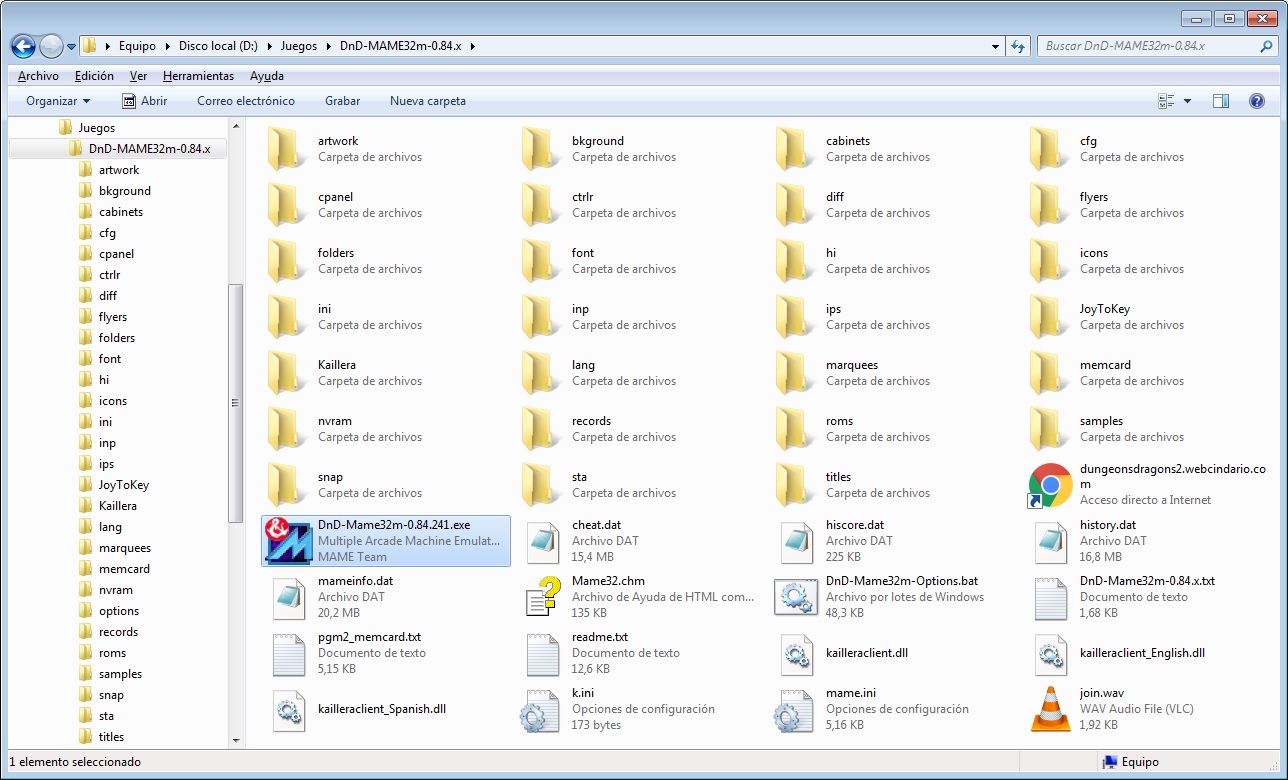
Para jugar Online pulsamos en menú de Archivo y le damos a Play Kaillera Game

En donde pone Cambiar Modo: Elegimos 2. Client.
En Nombre: Introduce tu Nombre de usuario en Kaillera que te identificara.
En Mensaje al Salir: Ponemos un mensaje cualquiera de salida.
En donde pone Ajustar Conexión: Elegimos LAN (60 packets/s).

Con el botón Añadir podemos añadir Servidores Privados manualmente a la lista de Favoritos.
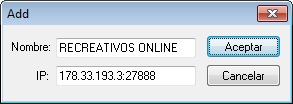
Nombre: RECREATIVOS ONLINE IP: 178.33.193.3:27888 (Ejemplo NO Valido)
Seleccionamos Servidor y le damos al botón Conectar para entrar.
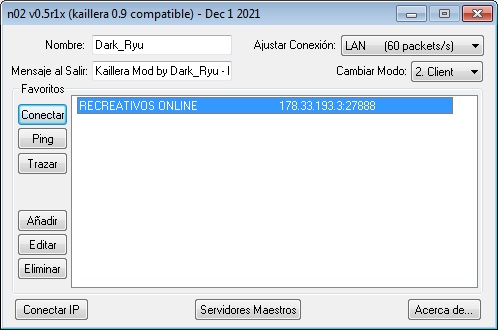
Podemos buscar mas Servidores Públicos pulsando el botón Servidores Maestros.
Contra mas bajo sea el Ping mejor funcionara el juego Online sin lag.
Con el botón Añadir a Favoritos podemos incluir los Servidores a nuestra lista de Favoritos.
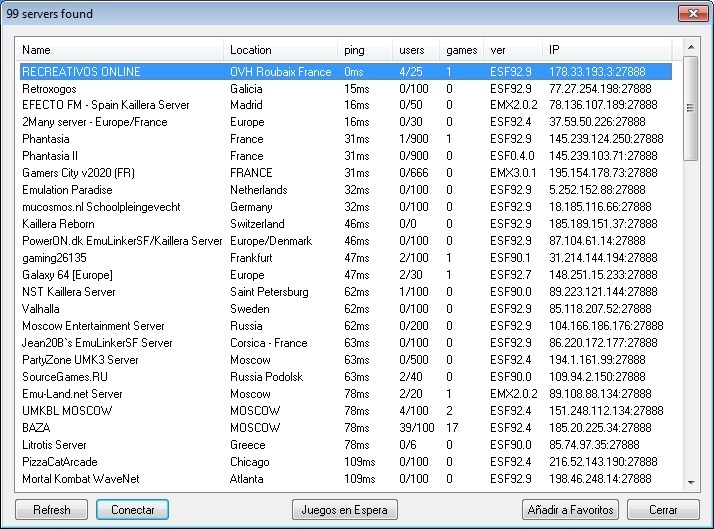
A veces el servicio central de Kaillera esta caído y la búsqueda de Servidores Maestros no funcionara.
Los Servidores que estén activos seguirán funcionando pero para entrar necesitaras saber su IP.
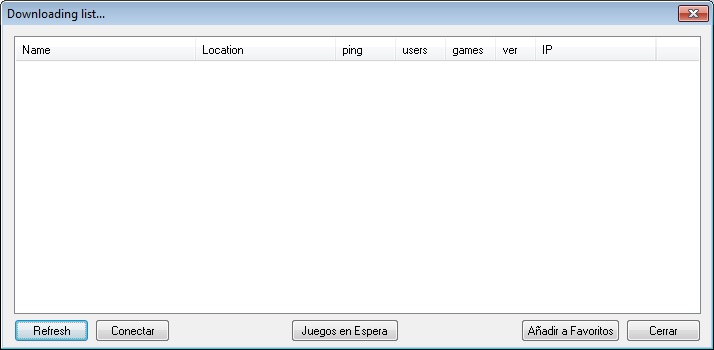
Con el botón Juegos en Espera veremos una lista de Juegos que están esperando para jugar Online.
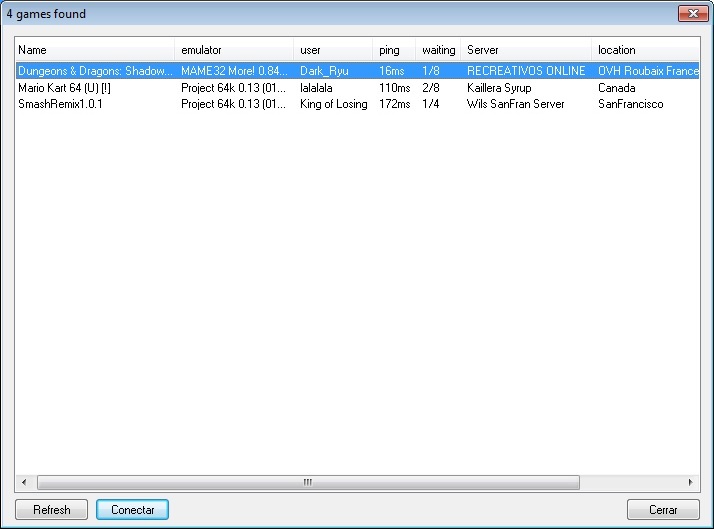
A veces el servicio central de Kaillera esta caído y la búsqueda de Juegos Esperando no funcionara.
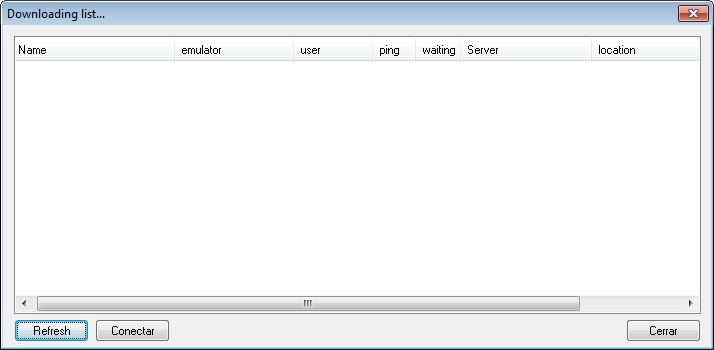
Al entrar a un Servidor la nueva ventana se divide en 3 zonas:
1. Chat Publico donde podrás hablar con todos los usuarios del Servidor con el botón Chat.
Con el botón Crear podrás crear una sala privada con un juego de los que tengas.
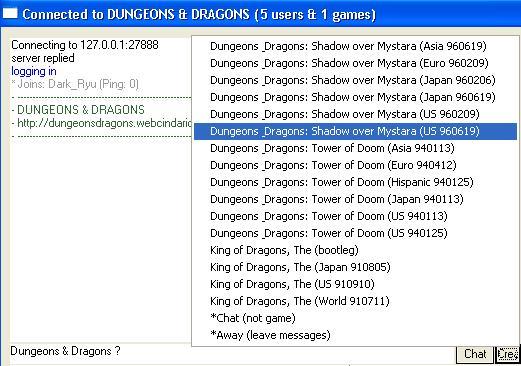
2. Lista de usuarios, su ping, su tipo de conexión y su estado esperando o jugando.
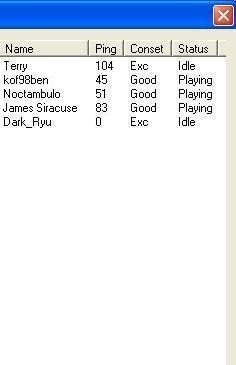
3-A. Juegos creados, con que emulador, quien lo creo y su estado esperando o jugando.
Para entrar en un juego debes tenerlo, usar el mismo emulador y su estado esperando.
Botón Crea para crear o doble click en el juego para entrar en uno ya creado.

3-B. Sala del juego con Chat privado a la izquierda y usuarios a la derecha.
El ping debería ser de menos de 150 tanto para ti como para los que jueguen contigo.
En Connection debe de poner en todos los que jueguen lo mismo, recomiendo LAN.
Si hay mucha gente en el Servidor, marcar la casilla Modo Mín. GUI antes de empezar a jugar.
Botón Empezar para comenzar a jugar, solo activo para el que creo la sala del juego.
Botón Parar para parar y salir del juego cuando esta en funcionamiento.
Botón Expulsar para echar a alguien de la sala, solo activo para el que creo el juego.
Botón Salir para salir de la sala cuando el juego no esta en funcionamiento.
Si el que creo el juego para el juego o se sale de la sala a los demás les pasara igual.
Si sales de jugar es recomendable reiniciar el Servidor saliendo y entrando de nuevo.
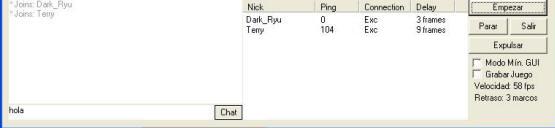
Cuando termine de cargar el juego puedes maximizar la ventana para jugar en pantalla mas grande.
Jugando Online con Mame32m 0.84.x es posible ponerlo a pantalla completa con Alt + Enter.
Para configurar los controles pulsa tecla Tabulador (la de 2 flechas encima de Bloq Mayús.).
Con la flecha de dirección del teclado pulsa abajo, selecciona Configuración para este Juego y pulsa Enter.
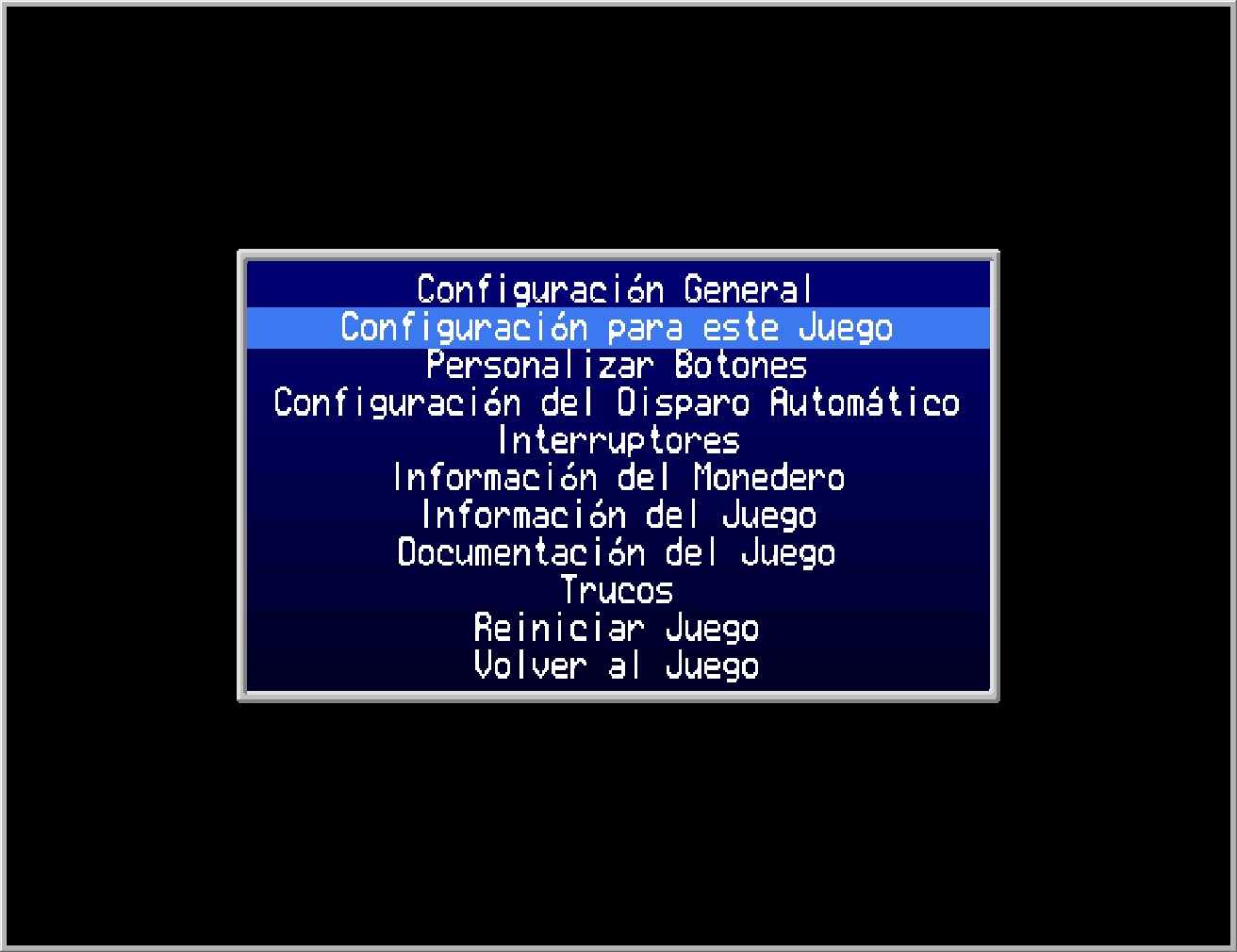
Todos los jugadores jugando Online usan sus controles del P1 aunque estén en otra posición.
Con la flecha de dirección del teclado ve pulsando abajo hasta lo que quieras cambiar.
Pulsa Enter (lo que hay se borrara) y luego pulsa el botón que tu quieras del teclado o mando.
Funciona cualquier mando que reconozca Windows en el Panel de control Dispositivos de Juego.
El mando debe estar enchufado y reconocido por Windows antes de iniciar el emulador.
Lo mismo con todos los demás controles del P1 (4 direcciones, botones y Special Atk).
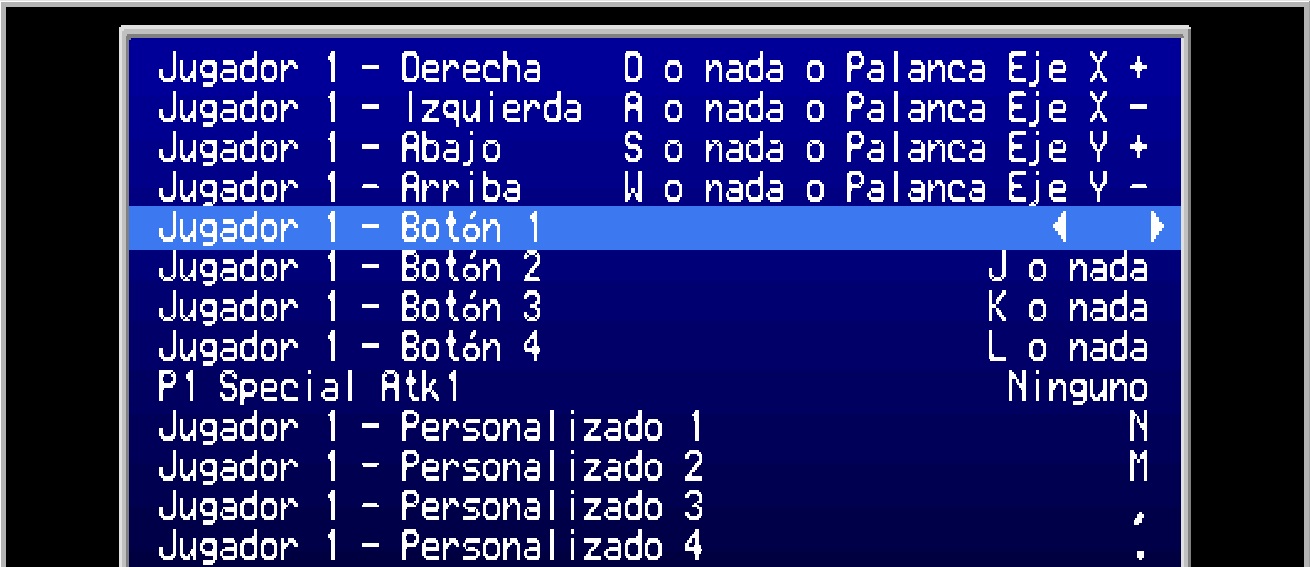
Puedes cambiar mas abajo 1 Player Start (botón 1 por defecto) y Coin 1 (botón 5 por defecto).
Para salir de los menús de configuración pulsar la tecla Tabulador otra vez.
Comienza a jugar añadiendo Coin (botón 5 por defecto) y Start (botón 1 por defecto).
Para bajar el volumen de sonido del juego pulsar botón º (al lado del 1) y flecha izquierda.
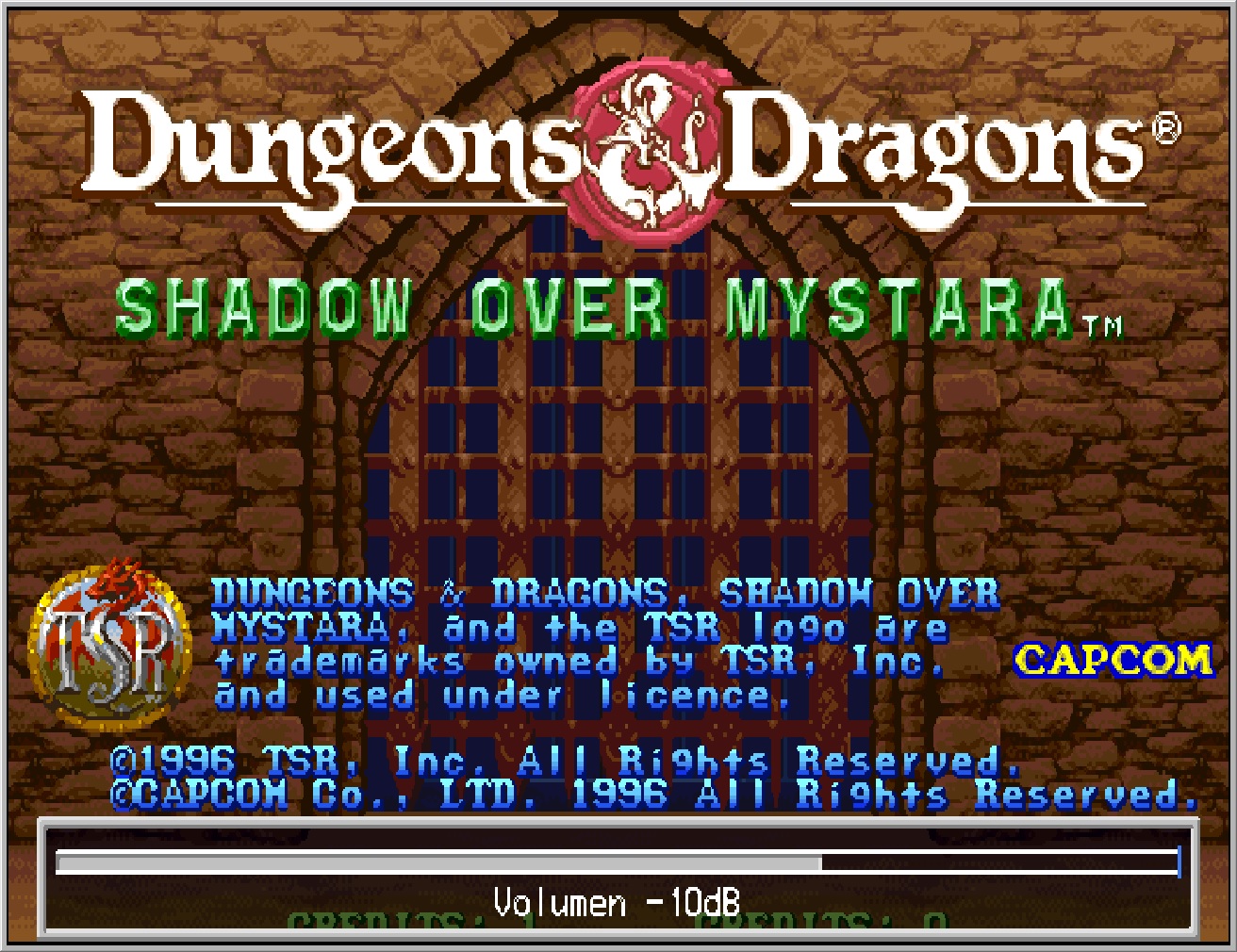
Para Chatear mientras juegas pulsa la tecla T, escribe lo que quieras y pulsa Enter.
Solo el que creo el juego puede Pausar el juego, pulsando la tecla P. Otra vez P para reanudar.
Solo el que creo el juego puede Resetear el juego, pulsando la tecla F3.
Solo el que creo el juego puede Entrar al Modo de Configuración si el juego lo permite, pulsando F2.
Si necesitas usar la tecla Servicio para moverte por alguna opción, es pulsando la tecla 9.
Si el juego tiene DIP Switches solo el que creo el juego podrá cambiarlos desde el menú Tabulador en Interruptores.
A continuación pulsara tecla Shift + F10 para enviar los cambios a los otros jugadores y después un F3.
Solo el que creo el juego puede Cambiar de Posición a los Jugadores, pulsando F5 varias veces.
Solo puede Salvar Partida el que crea el juego, dejando pulsado tecla Shift + F7.
Solo puede Cargar la Partida Salvada el que creo el juego, pulsando F7.
Para Guardar una Captura de pantalla en la carpeta snap, pulsa la tecla F12.
Para salir del juego pulsa la tecla Esc.
GRABAR JUEGO ONLINE Y VER VIDEOS KREC
Marcamos la casilla Grabar Juego antes de pulsar el botón Empezar el juego Online.
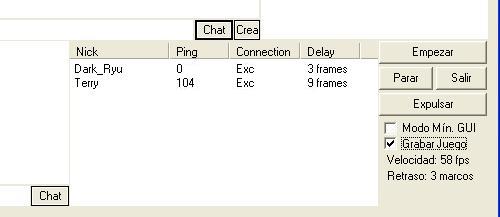
Si al empezar sale un mensaje de error cambia la ubicación del Pack D&D a una ruta corta como C:\

Al parar el juego grabado aparecerá un archivo.krec dentro de la carpeta records del Mame.
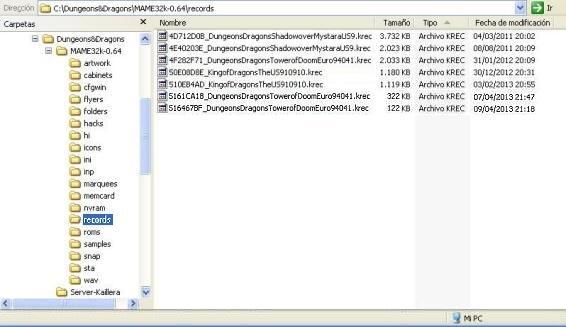
Para ver los videos krec que tengas grabados inicia el Mame y entra en Kaillera.

En donde pone Cambiar Modo: elegimos 3. Playback.

Aparecerá una lista de todos los juegos grabados que hay en la carpeta records.
Si sale Error en la columna App cambia la ubicación del Pack D&D a una ruta corta como C:\

Elegir uno y darle al botón Reproducir, cargara el juego y se reproducirá la partida grabada.
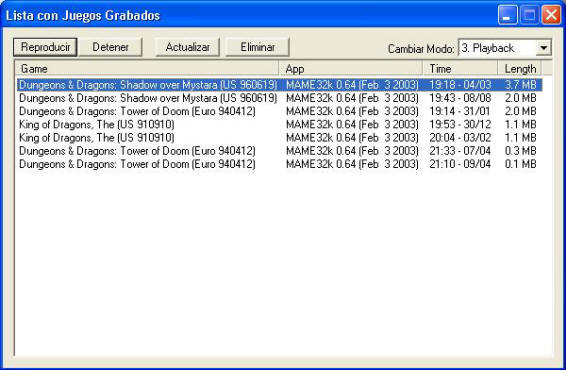
Si usáis algún programa de captura de video se podría grabar la partida.
Buscamos y descargamos la ROM del juego de alguna pagina Web de Roms del Mame.
La colocamos sin descomprimir en formato Zip dentro de la carpeta roms del Mame.
La ruta por defecto es \DnD-MAME32m\roms
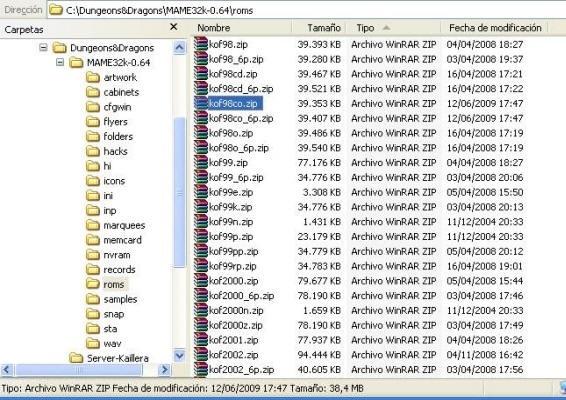
Ejecutamos el Mame y en el menú Archivo le damos a Verificar Todos los Juegos.

Cuando termine de comprobar todo le damos al botón Cerrar.
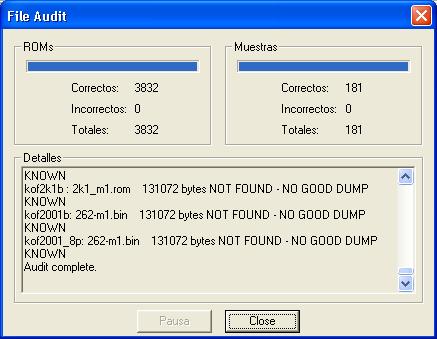
Las Roms que sean correctas con esta versión del Mame te aparecerán en la lista de Disponibles.
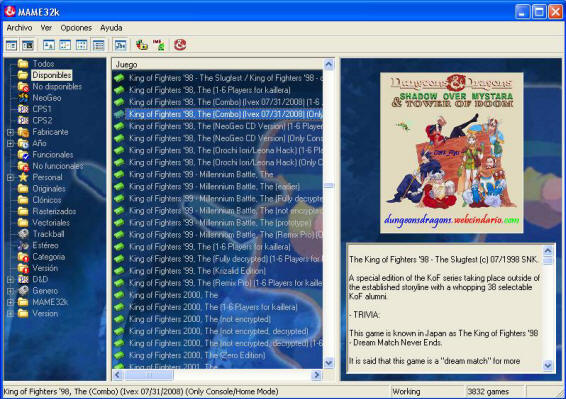
Cierra el Mame para que se guarden los cambios de la lista. Ábrelo de nuevo y listo para jugar.
CREAR UN SERVIDOR DE KAILLERA PROPIO
Aviso: Para usar un Servidor Actual que permita comandos avanzados entra en la carpeta \Apps\EmuLinker
El resto del Tutorial corresponde a una versión obsoleta de Kaillera Server v0.86 que ya no se usa.
Dentro de la carpeta \Kaillera\Server-Kaillera están los programas Servidores de Kaillera.
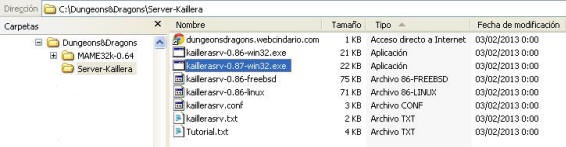
- El que crea el Servidor tiene que abrir los siguientes Puertos de su Router:
Abrir rango de Puertos desde el 1024 UDP al 65535 UDP
Aviso: Si usas Módem no tendrás que abrir ningún Puerto.
- El rango de Puertos tiene que estar asignado a la dirección IP Privada de tu conexión de red.
Ejemplo: 192.168.1.39
Aviso: Puedes ver tu IP Privada en Conexiones de red o usando el comando Ipconfig.

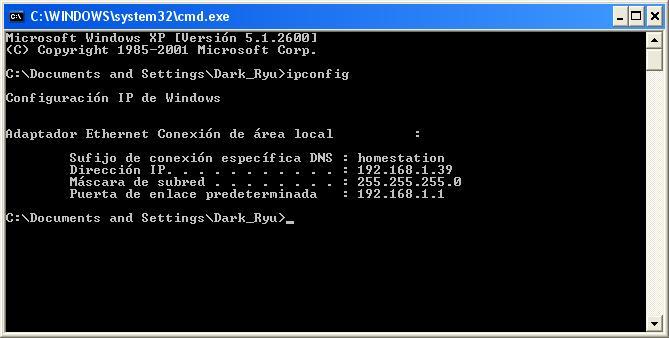
- Si vas a usar el Servidor en un sistema Windows iniciar:
Versiones kaillerasrv-0.86-win32.exe o kaillerasrv-0.87-win32.exe
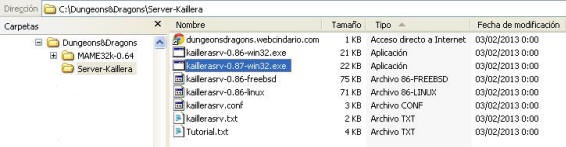
- Si vas a usar el Servidor en un sistema Linux o FreeBSD iniciar:
kaillerasrv-0.86-linux o kaillerasrv-0.86-freebsd
- No cerrar la ventana para mantener el Servidor de Kaillera funcionando.
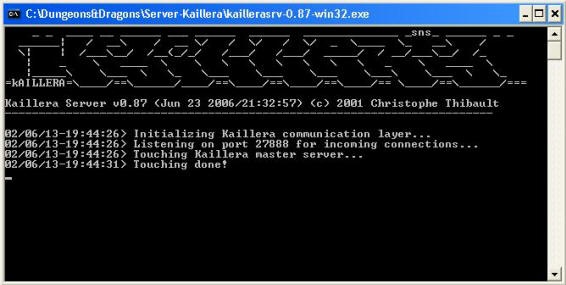
Aviso: Si tienes algún Firewall activado tendrás que desbloquear el programa kaillerasrv.

- El que crea el Servidor, para entrar en el desde el mismo equipo tiene que usar de IP:
127.0.0.1:27888 o localhost:27888
Aviso: Puerto 27888 por defecto si no lo has cambiado en las Opciones del Servidor de Kaillera.
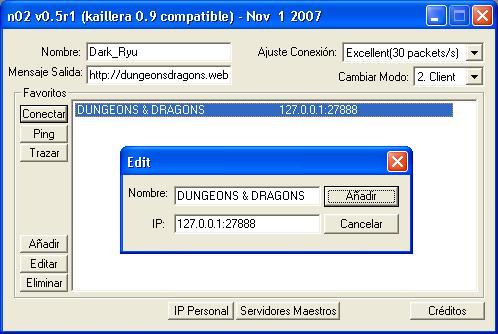
- Si el Servidor es Publico, los demás entraran buscando el Nombre en la lista de Servidores.
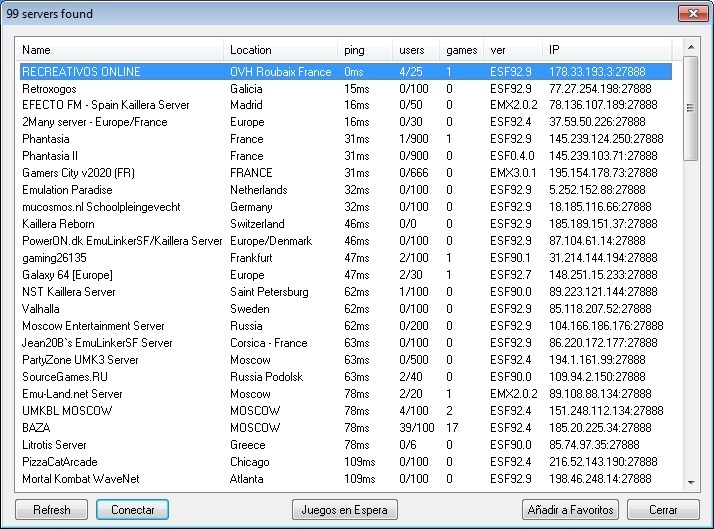
- Si el Servidor es Privado, deberás dar a los demás tu IP Pública que tengas en ese momento.
Aviso, puedes ver tu IP Pública en: www.verip.net - www.vermiip.es
----------------------------------------------------------------------------------------------
Instrucciones para Configurar las Opciones del Servidor de Kaillera:
- Abrir archivo kaillerasrv.conf con el Bloc de notas, para modificarlo y después guardarlo.
- Por defecto encontrareis esta Configuración de ejemplo valido:
; Archivo de Configuración del Servidor de Kaillera.
; Nombre del Servidor, que puede ser de hasta 64 caracteres de largo.
ServerName=DUNGEONS & DRAGONS
; Ubicación del Servidor, que puede ser de hasta 64 caracteres de largo.
Location=MYSTARA
; Pagina Web, que puede ser de hasta 128 caracteres de largo.
URL=http://dungeonsdragons2.webcindario.com/
; Capacidad máxima de Usuarios permitidos a la vez dentro del Servidor.
MaxUsers=25
; Puerto que usa el Servidor Kaillera (27888 por defecto, recomendado no cambiarlo).
Port=27888
; Establecer que el Servidor sea Publico (Public=1) y aparezca cuando buscamos Servidores.
; Establecer que el Servidor sea Privado (Public=0) y No aparezca cuando buscamos Servidores.
Public=1
; Dirección IP del Servidor, utilice este parámetro si desea especificar la IP manualmente.
; Por defecto, dejar en blanco para dirección IP automática.
IP=
; Protección contra las inundaciones de Mensajes en el Chat del Servidor.
; FloodMsgNb es el máximo número de Mensajes que pueden escribir durante FloodMsgTime segundos.
FloodMsgNb=5
FloodMsgTime=3
; Restricción máxima de Ping, medida en milisegundos (ms).
; Establecer MinPing=0 para desactivar la restricción y que pueda entrar cualquier Ping.
MinPing=250
; Restricción máxima de configuración del tipo de Conexión.
; Establecer MaxConnSet=0 para desactivar la restricción y que pueda entrar cualquier Conexión.
; Establecer MaxConnSet=1 (Bad), 2 (Low), 3 (Average), 4 (Good), 5 (Excellent) y 6 (LAN).
MaxConnSet=0
; Mensajes al entrar en el Servidor, que pueden ser varias frases.
MotdLine=--------------------------------------------------------------------
MotdLine=DUNGEONS & DRAGONS
MotdLine=http://dungeonsdragons2.webcindario.com
MotdLine=--------------------------------------------------------------------
; Permitir ver el Estado del Servidor desde Web (http://IPdelServidor:Puerto/?page=status).
; Si (AllowWebAccess=1) o No (AllowWebAccess=0).
AllowWebAccess=1
; Fin del archivo de Configuración del Servidor de Kaillera.

Dark_Ryu YouTube: DarkRyuDnD - X / Twitter: @Dark_Ryu_DnD
PARA JUGAR ONLINE CON AMIGOS O CUALQUIER DUDA QUE TENGÁIS, PODÉIS PREGUNTAR EN DISCORD